Messenger è l’app di messaggistica istantanea più popolare ed è disponibile in varie lingue. Molte impostazioni su Messenger si basano sul tuo account Facebook.
Ad esempio, se hai impostato la lingua inglese su Facebook, apparirà anche su Messenger. Tuttavia, cosa succede se l’app Messenger mostra la lingua sbagliata?
Quando l’app usa la lingua sbagliata, troverai molto difficile utilizzarla. In una situazione del genere, potresti aver bisogno di aiuto per sapere come cambiare lingua su Messenger.
spettacolo
È possibile cambiare la lingua su Messenger?
Sì, puoi cambiare la lingua sull’app Messenger e sulla versione web. Cambiare la lingua su Facebook cambierà immediatamente la lingua del sito web Messenger. Tuttavia, se stai usando l’app Messenger, devi cambiare la lingua sul tuo smartphone.
Al momento in cui scrivo, Facebook consente agli utenti di modificare le impostazioni della lingua solo tramite computer. Ecco come cambiare la lingua su Messenger.
Come cambiare lingua su Messenger Android
L’app Messenger per Android non fornisce alcuna opzione per cambiare la lingua; quindi, devi cambiare la lingua sul tuo telefono per rifletterla sull’app Messenger. Ecco cosa devi fare.
1. Per prima cosa, apri l’app Impostazioni sul tuo smartphone Android.
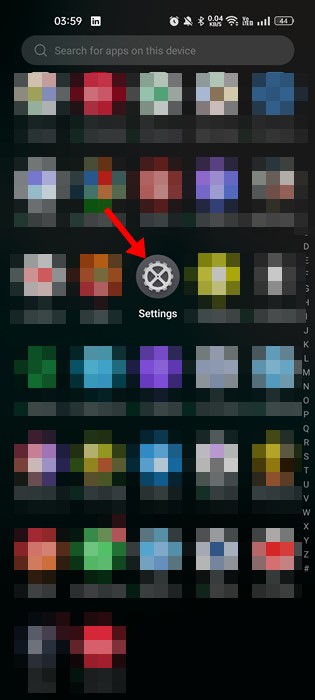
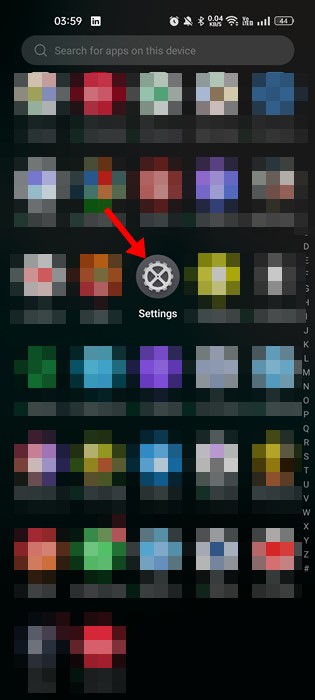
2. Nell’app Impostazioni, tocca Impostazioni di sistema.
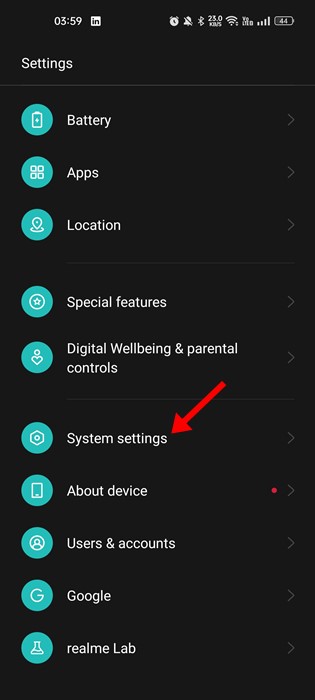
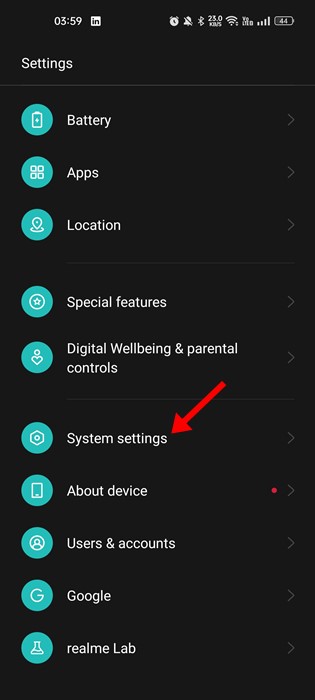
3. Quindi, scorri verso il basso e tocca Lingua e regione.
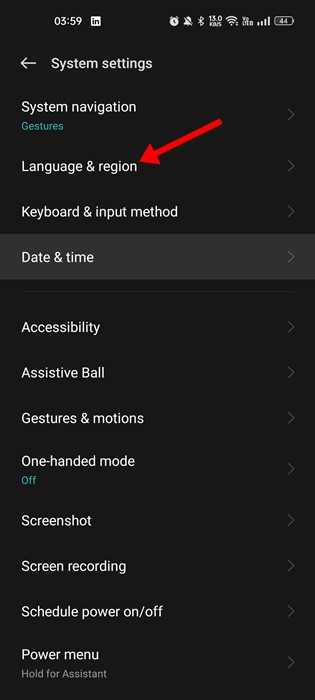
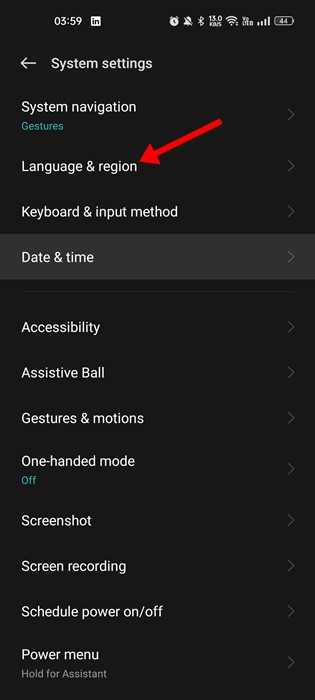
4. Nelle Impostazioni lingua, vedrai tutte le lingue disponibili. Se non trovi la lingua che vuoi aggiungere, tocca Aggiungi una lingua.
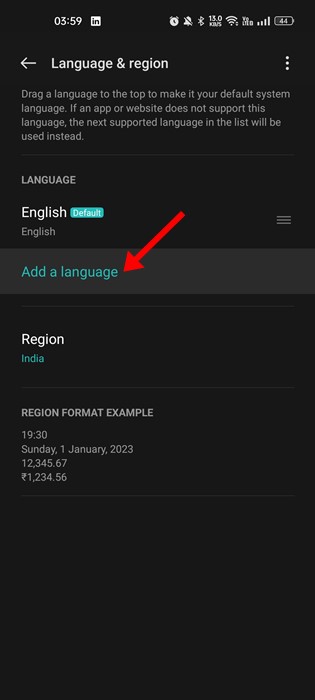
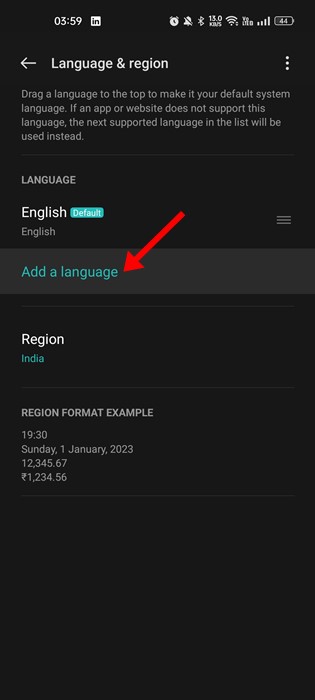
5. Quindi, seleziona la lingua che desideri aggiungere.
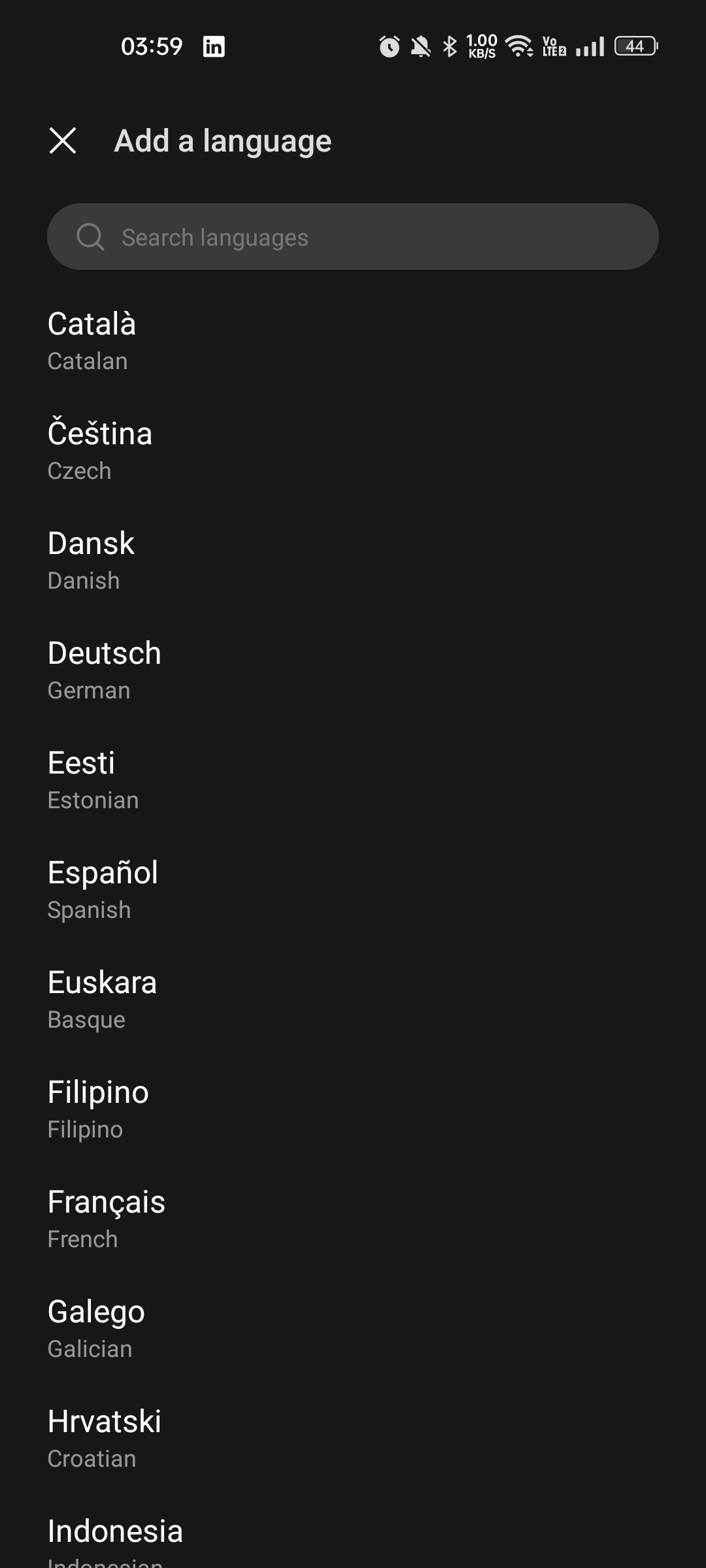
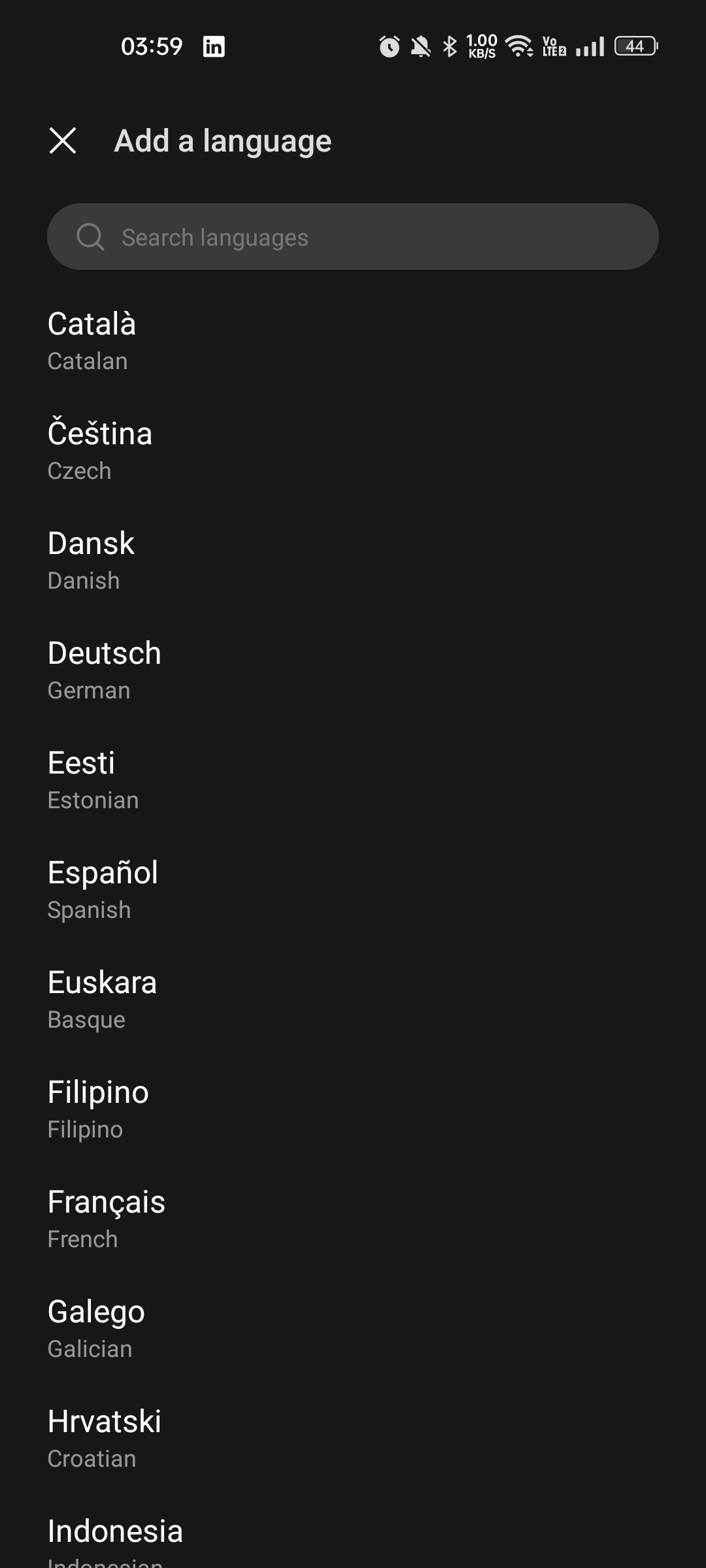
6. Ora, seleziona la lingua che vuoi impostare come predefinita. Nella richiesta di conferma, tocca Cambia in (lingua).
Ora devi riavviare il tuo smartphone Android. Dopo il riavvio, la nuova lingua si rifletterà sull’app Messenger.
Come cambiare lingua su Messenger per iPhone
Se utilizzi Messenger sul tuo iPhone, devi seguire questi passaggi per cambiare la lingua dell’app Messenger. Ecco cosa devi fare.
1. Innanzitutto, apri l’app Impostazioni sul tuo iPhone. Su Impostazioni, tocca Generali.
2. Nella schermata Generale, tocca Lingua e regione.


3. Quindi, seleziona la tua lingua preferita su Lingua e regione. Se la lingua non è disponibile, tocca l’opzione Aggiungi lingua.
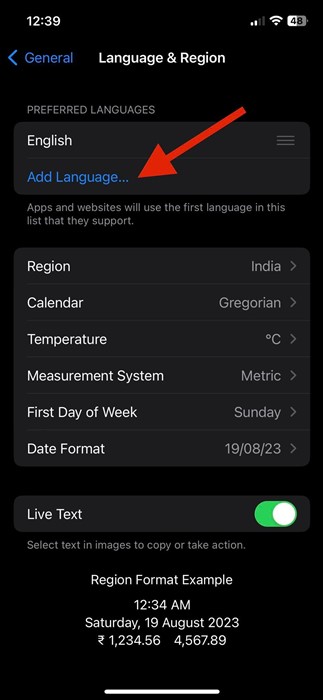
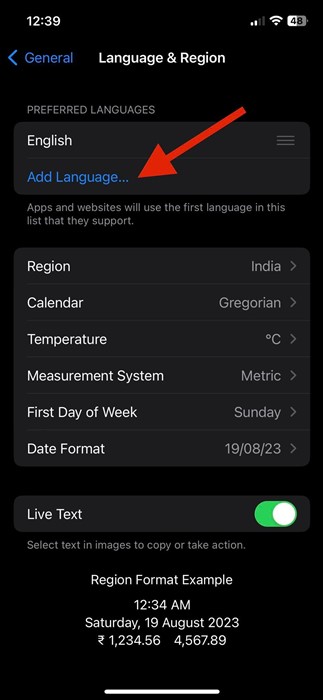
4. Selezionare la lingua che si desidera aggiungere nella schermata Seleziona lingua.
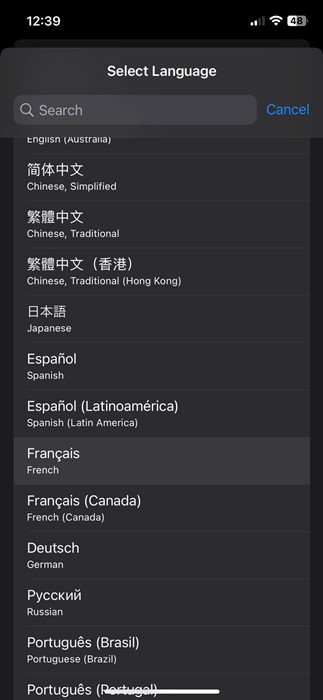
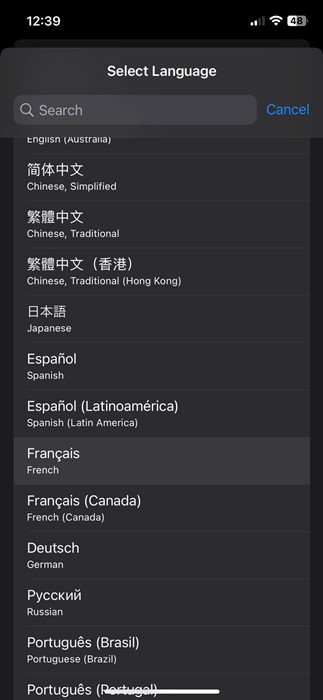
5. Una volta aggiunta, imposta la nuova lingua come predefinita.
Dopo aver apportato le modifiche di cui sopra, riavvia il tuo iPhone. Dopo il riavvio, troverai l’app Messenger che usa la nuova lingua.
Come cambiare lingua su Messenger per Desktop
L’app desktop Messenger ti consente di cambiare lingua in semplici passaggi. Non dovrai cambiare la lingua del tuo sistema per farlo. Ecco cosa devi fare.
1. Fai clic su Cerca Windows e digita Messenger. Quindi, apri l’app Messenger dall’elenco.
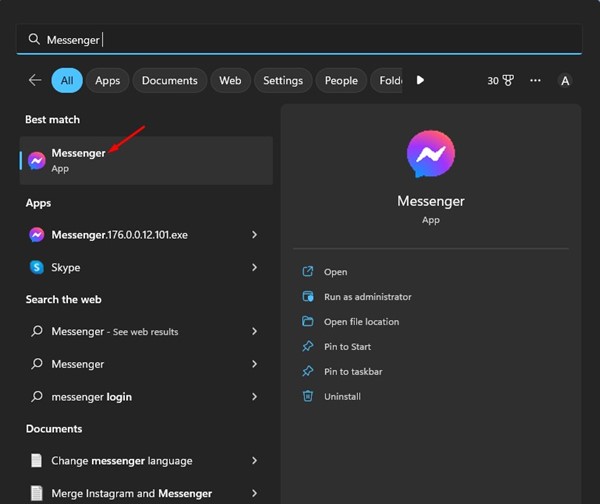
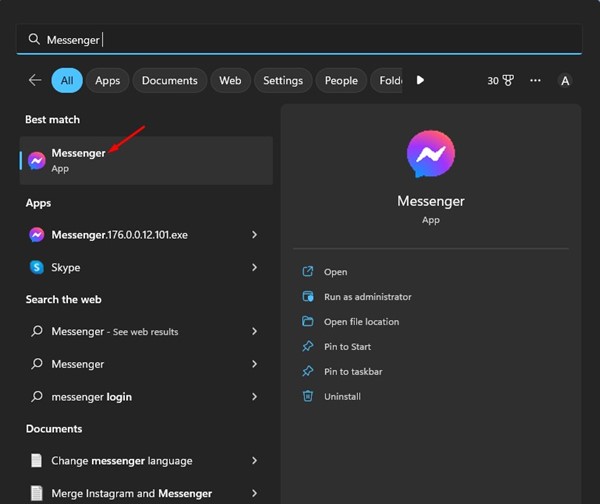
2. Quando si apre l’applicazione desktop di Messenger, clicca sulla tua immagine del profilo nell’angolo in basso a sinistra.
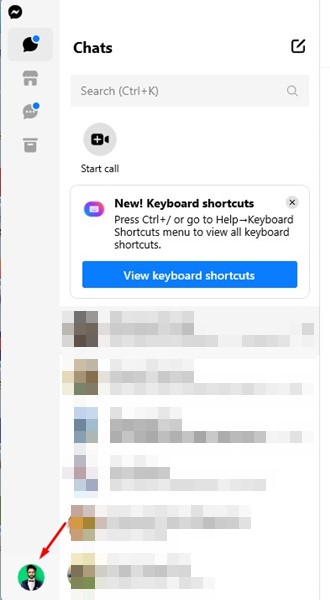
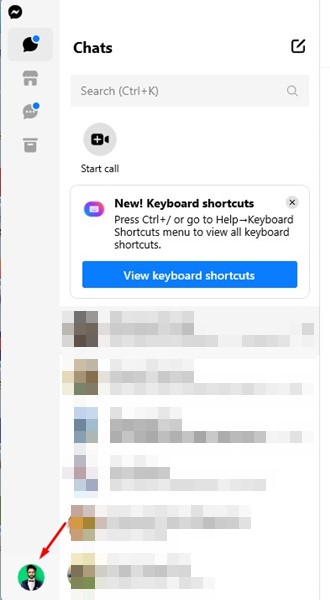
3. Dall’elenco delle opzioni visualizzato, seleziona Preferenze.
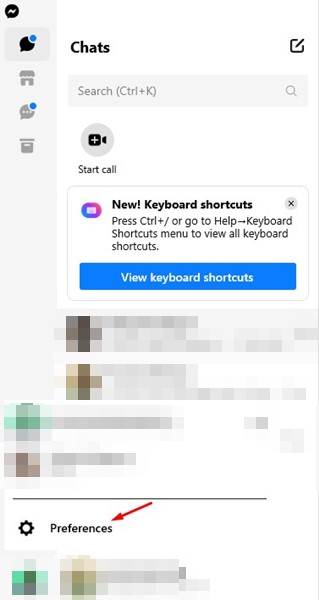
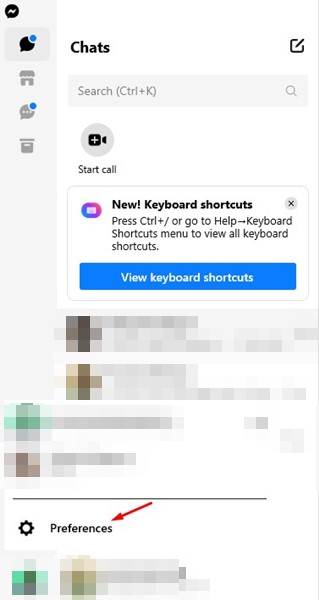
4. Nelle Preferenze, tocca Lingua.
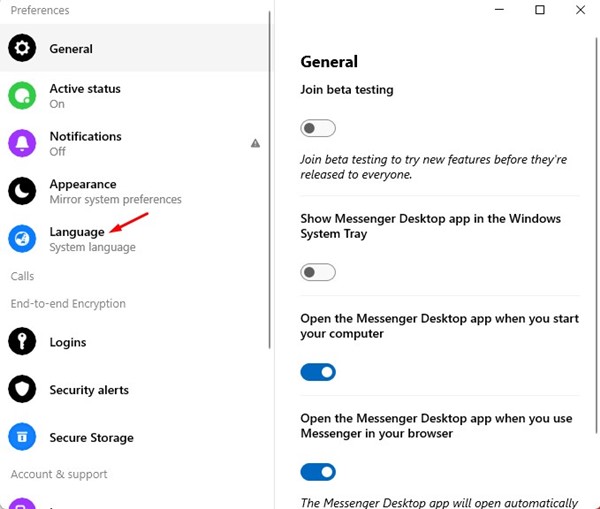
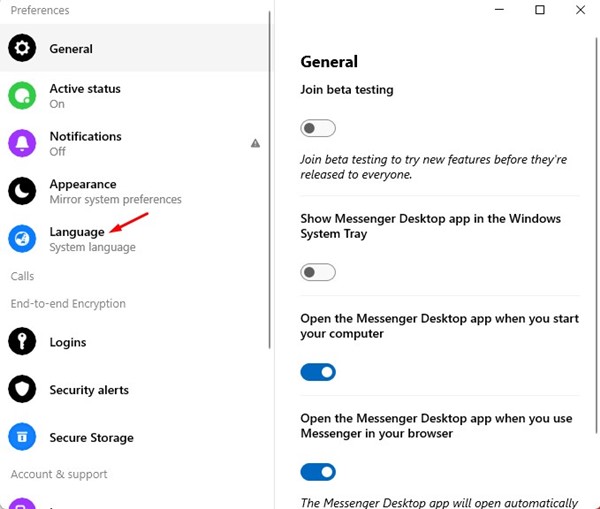
5. Quindi, nel menu a discesa Lingua, seleziona la lingua che desideri impostare.
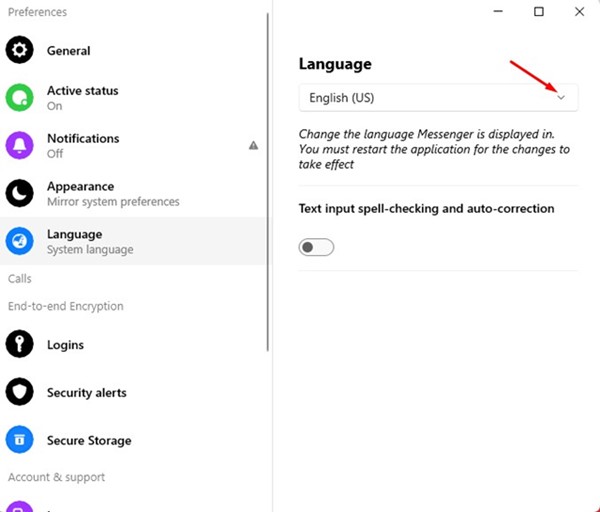
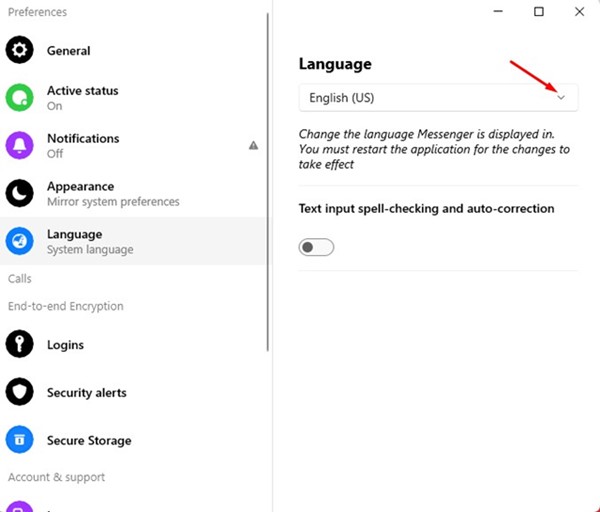
La nuova lingua verrà implementata anche nell’app Messenger per desktop.
Questa guida riguarda la modifica della lingua di Messenger su dispositivi mobili e desktop. Se hai bisogno di ulteriore aiuto per modificare la lingua di Messenger in inglese, faccelo sapere nei commenti. Inoltre, se l’articolo ti è stato utile, assicurati di condividerlo con i tuoi amici.
